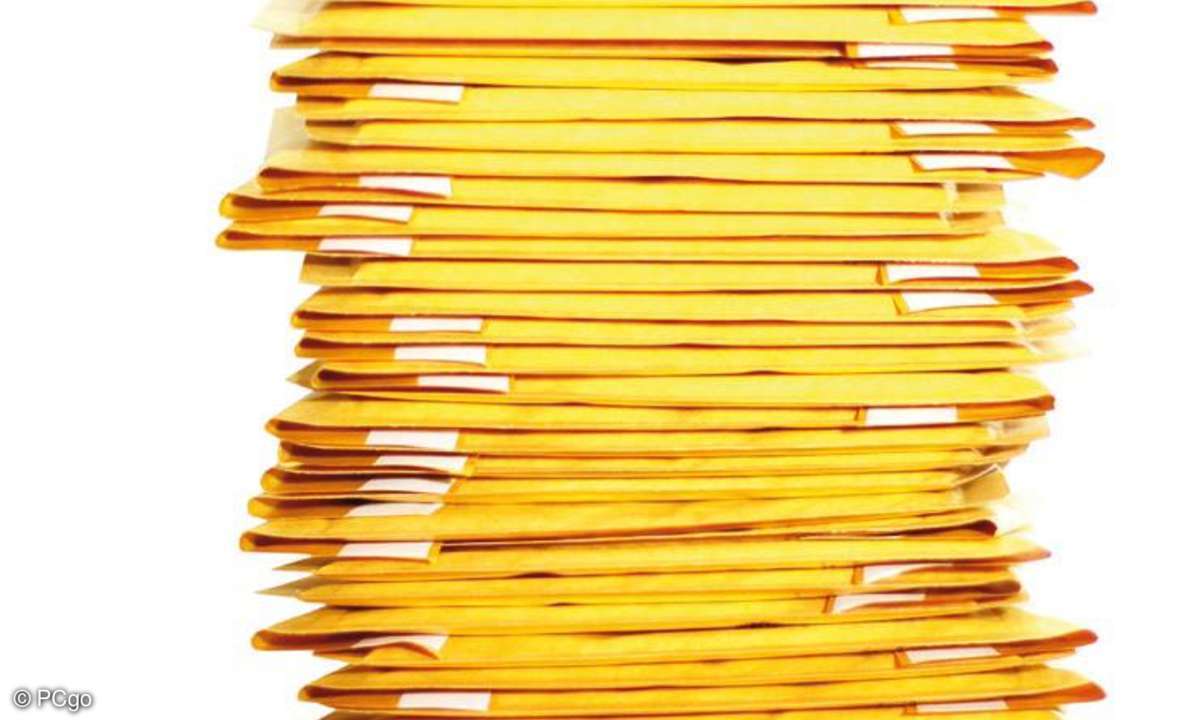Teil 4: Etiketten in Word
Wenn Sie auf einen Etikettenbogen unterschiedliche Etiketten drucken möchten, nutzen Sie ebenfalls den Assistenten. Wenn Sie Avery-Etiketten einsetzen, können Sie auch bequem ClipArt- Grafiken und WordArt-Schriftzüge einbinden....
Wenn Sie auf einen Etikettenbogen unterschiedliche Etiketten drucken möchten, nutzen Sie ebenfalls den Assistenten. Wenn Sie Avery-Etiketten einsetzen, können Sie auch bequem ClipArt- Grafiken und WordArt-Schriftzüge einbinden.

Starten Sie den Etiketten-Assistenten von Avery, indem Sie auf das Avery-Symbol in der Symbolleiste von Word klicken. Wählen Sie im ersten Assistenten- Fenster die Schaltfläche "Weiter".
Suchen Sie dann mit Hilfe der Produktnummer oder über die Produktgruppe Ihr Etikett aus und klicken Sie auf "Weiter", um zum nächsten Schritt zu gelangen.
Wählen Sie dort die gewünschte Option aus. Da Sie einen Bogen mit unterschiedlichen Etiketten drucken möchten, klicken Sie auf "Unterschiedlich gestaltete Vorlagen". Sie geben anschließend gezielt den Text für die unterschiedlichen Etiketten ein.
Im nächsten Fenster geben Sie die Informationen für die erste Etikette ein. Standardmäßig arbeiten Sie zu Beginn mit der Etikette ganz oben links. Handelt es sich um Adressen, tippen Sie die erste Adresse.
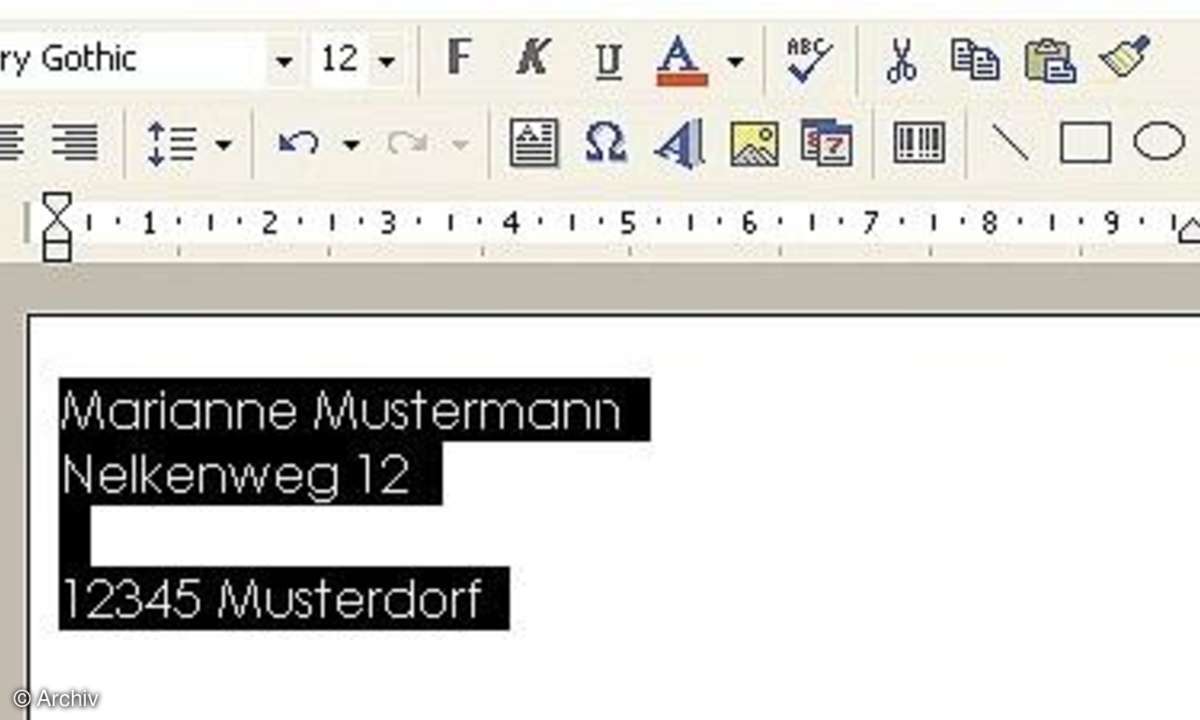
Möchten Sie nachträglich etwa Schriftart und -größe ändern, drücken Sie die Tastenkombination "Strg + A", um die gesamte Adresse zu markieren. Wählen Sie anschließend in der Symbolleiste, die sich über dem Eingabefeld befindet, die gewünschte Schriftart und -größe aus.
Da Ihnen bei diesem Tool die meisten Word-Befehle zur Verfügung stehen, können Sie auch beispielsweise den Einzug für den Etikettentext vergrößern, sodass die Adresse nicht zu nahe am Etikettenrand steht.
Um das nächste Etikett zu bearbeiten, klicken Sie rechts neben dem Eingabefeld auf das entsprechende Etikett im Vorschaubild, also etwa auf das Etikett rechts oben. Das Etikett erscheint blau markiert und kann anschließend bearbeitet werden.
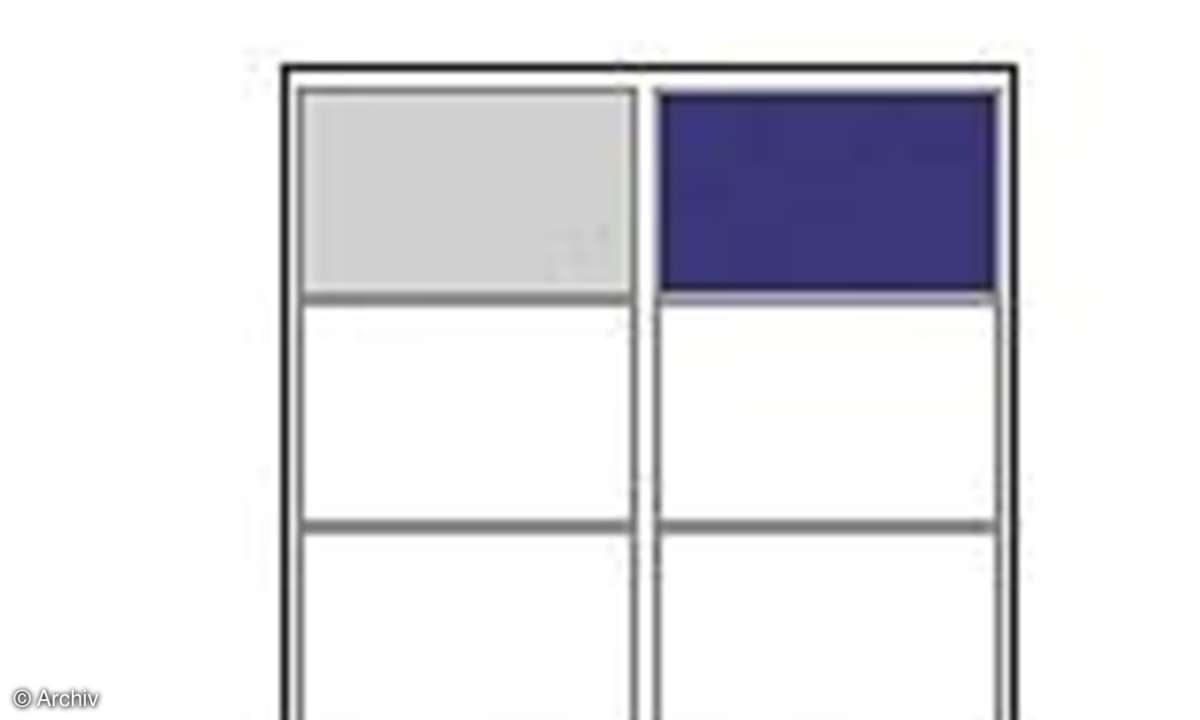
Haben Sie auf diese Weise alle Etiketten ausgefüllt, wählen Sie im Assistentenfenster die Schaltfläche "Weiter". Mit Klick auf "Fertig stellen" erzeugt der Assistent ein neues Dokument, mit den selbst eingetragenen Adressetiketten.